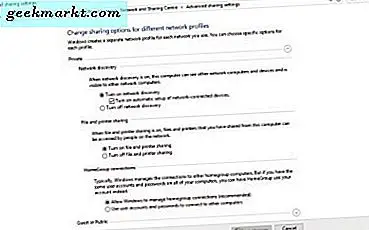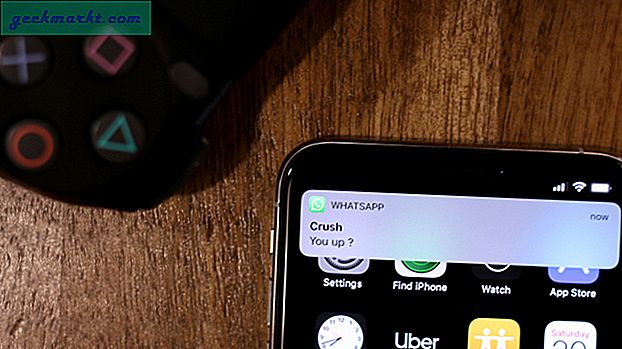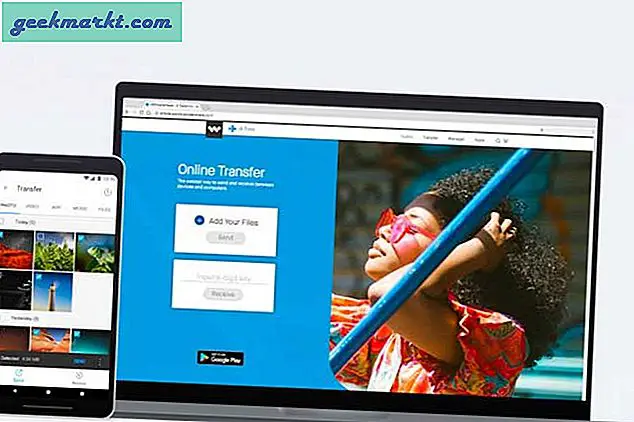Jag har nyligen börjat använda iPhone och när jag spelade in video en dag fick jag fel riktning. Videon spelades in i Porträtt istället för Landskap. Jag antog att det inte var någonting och fortsatte till Photos-appen för att ändra orientering. Till min förvåning, du kan inte rotera videor i appen Fotonäven om du kan rotera bilder i appen Foton. Konstig.
Om du har en video som har fel riktning kan du stäng av automatisk orientering genom att svepa uppåt och växla orienteringslås som gör att du kan se i en fast orientering. Den här lösningen är för barn och jag vet att det är inte därför du klickade på den här artikeln, därför visar vi dig tre faktiska sätt som du kan rotera en video till iPhone.
Läsa: Rotera videor på din dator
Rotera video på iPhone
Metod 1: Använd iMovie-tillägget
iMovie är en fullfjädrad videoredigerare för din iPhone och gör mer än att bara rotera dina videor. Om du bara har ett jobb med att rotera videorna måste du öppna appen, ladda din video och ändra sedan orienteringen och spara ett annat klipp i appen Foton, låter som en syssla. Tja, det finns ett enkelt alternativ, iMovie-tillägg som finns i Photos-appen. Det är mer som en genväg till rotera dina videor direkt från appen Foton.
Om du inte redan har iMovie på din iPhone, ladda ner iMovie från App Store. Det är en fantastisk gratis videoredigeringsapp från Apple.
Gå sedan till appen Foton och öppna din video- som du vill rotera. Klicka sedan på 3 horisontella prickar i cirkeln, längst ner på skärmen.

Du ser iMovie-tillägg. Tryck på det för att öppna videon med iMovie-appen.
Detta skulle ladda en ny skärm där du kan rotera videon med fingrarna.
När du är nöjd med orienteringen trycker du på spara -knappen och din video spelas upp i rätt riktning. Det här kommer att ersätt originalvideon och sparade den på samma plats, dvs. kamera rulle.

Metod 2: Använd en app
Nu förstår jag att iMovie tar mycket plats på din iPhone och att du inte bara kan ladda ner den appen bara för roterande videor. iMovie är en fantastisk videoredigerare men om du inte redigerar videor ofta kan du bara ladda ner Rotate and Flip från App Store. Den här appen har bara två funktioner, rotera och flip. Du kan vända på videorna vertikaltoch vågrätt och rotera videoklippen 360 grader.
Det här är bara en enkel app om du behöver en mer avancerad redaktör kan du kolla in den här länken.
Se även: Bästa videoredigeringsappar för Instagram

Öppna appen och ladda din video från appen Foton.
Det skulle fråga lov för att komma åt Photos-appen, ge tillståndet.
Nu ser du din video med en några alternativ på botten.
Det finns en roteringsknapp i mitten som roterar videon 90 grader medurs.
tryck på knapp och se om videon är orienterad efter dina önskemål.
Efter detta är det bara att trycka på Spara-knappen och det börjar tolkning bearbeta.
Stäng inte appen, annars sparar den inte på din telefon.
När det är klart, till skillnad från iMovie, sparar det videon som en ny fil till appen Foton.
Metod 3: Rotera onlinevideo
I föregående artikel visade vi dig hur man laddar ner Twitter-videor på din iPhone och det fanns inget direkt sätt eftersom Apple inte tillåter nedladdningar direkt från webbläsaren. Nu var stjärnan i showen MyMedia File Manager som har en inbyggd webbläsare och låter dig ladda ner videorna på din iPhone
Vi måste alla ha använt videoredigerare online och de fungerar bra och ligger inte i vila i våra enheter. Men på grund av Apples begränsningar kunde vi inte använda den på iPhone. MyMedia låter dig använda webbplatsen för videoroterande online och ladda ner videorna till din Photos-app
Om du inte har MyMedia File Manager Ladda ner det från App Store.
Öppna appen och tryck på webbläsarikonen på nedre vänstra hörnet.
Nu kan du använda vilken online-videoredigerare som helst för det här jobbet, jag använde Rotatemyvideo.net på grund av dess enkel och ljus.
Knacka på Välj video och välj din video från appen Foton.
Det skulle ladda upp videon till sin server och ge dig två pilknappar som roterar videon medurs och moturs. Det visar dig en förhandsvisning så att du får en idé när videon är i rätt riktning.
Du kan också välja bildförhållande och lägg till gränser.
Tryck Rotera video
Det skulle prompt du kan ladda ner filen kan du nu Döp om och slå Spara
Nedladdningen visas framsteg.
När det är klart trycker du på nedladdade fil kommer det att visa dig några alternativ, välj spara till kamerarullen och du är klar. Din video roteras nu och sparas i appen Foton.
Det bästa sättet att rotera video på iPhone?
Vi visade dig tre olika sätt som du kan rotera videor på din iPhone. Nu om du har en samling desorienterade videor och vill rotera dem på en gång kan det vara tröttsamt och tidskrävande på telefonen men du kan direkt överföra dem från din telefon och skicka den till din dator, rotera den dit och överföra den tillbaka till iPhone. Du kan också använda videoappar som Movie Pro som låter dig spela in i en fast orientering och du kan välja den innan du träffar posten. Prova dessa metoder och berätta vilken metod du gillade eller om du har en bättre, kommentera oss nedan.
Läs också: Så här lägger du upp vertikala videor på Instagram utan att beskära